Les fichiers Internet temporaires peuvent-ils être nettoyés ?
Les fichiers Internet temporaires peuvent être nettoyés. Méthode de nettoyage : 1. Utilisez la touche « Windows+R » pour ouvrir la fenêtre « Exécuter », tapez « Panneau de configuration » et appuyez sur la touche Entrée ; 2. Dans l'interface « Panneau de configuration » ouverte, cliquez sur l'icône « Options Internet ». ; 3. Dans la fenêtre « Propriétés Internet », cliquez sur l'onglet « Avancé » ; 4. Cochez la case « Dossiers Internet temporaires lorsque je ferme le navigateur » et cliquez sur « Appliquer » et « OK ».

L'environnement d'exploitation de ce tutoriel : système Windows 10, ordinateur Dell G3.
Que sont les fichiers Internet temporaires ? Peut-on le nettoyer ?
Les fichiers Internet temporaires sont utilisés pour stocker temporairement du contenu multimédia, tel que des vidéos, des audios et des informations utilisateur pour visiter des sites Web.
Les fichiers Internet temporaires peuvent être nettoyés.
Comment nettoyer les fichiers Internet temporaires
1. Appuyez sur les touches "Windows + R" pour ouvrir la boîte "Exécuter". Tapez panneau de configuration et appuyez sur Entrée. Cela ouvrira le panneau de configuration.
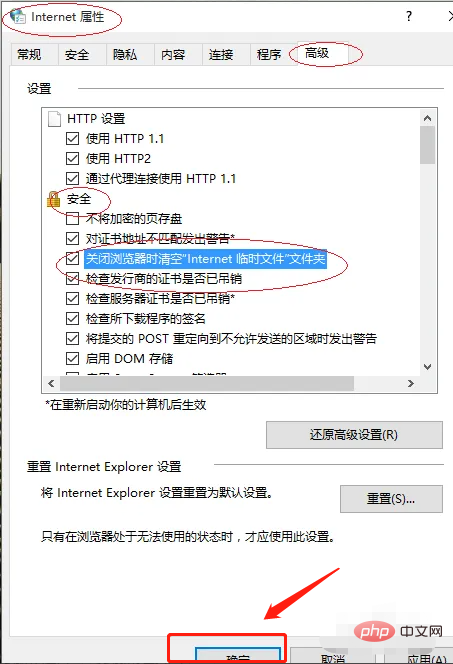
2. Cliquez sur l'icône « Options Internet »
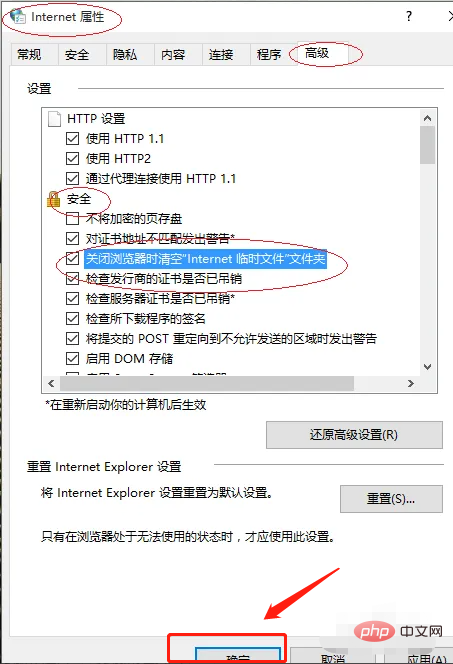
3. Sélectionnez l'onglet « Avancé »
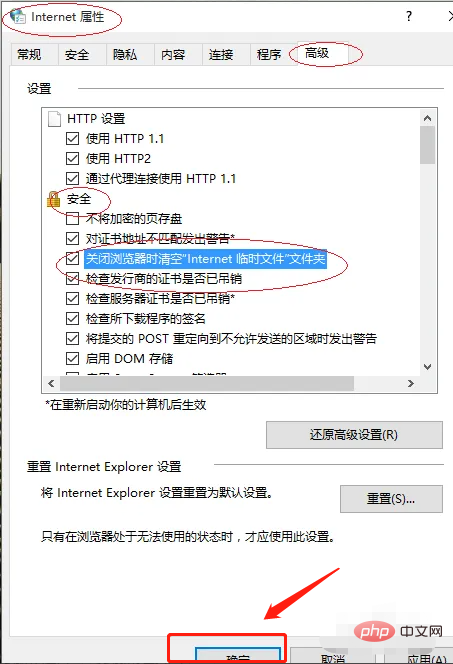
4. Cochez la case « Dossiers Internet temporaires lorsque vous fermez le navigateur » et cliquez sur Juste. "Appliquer" et "OK".
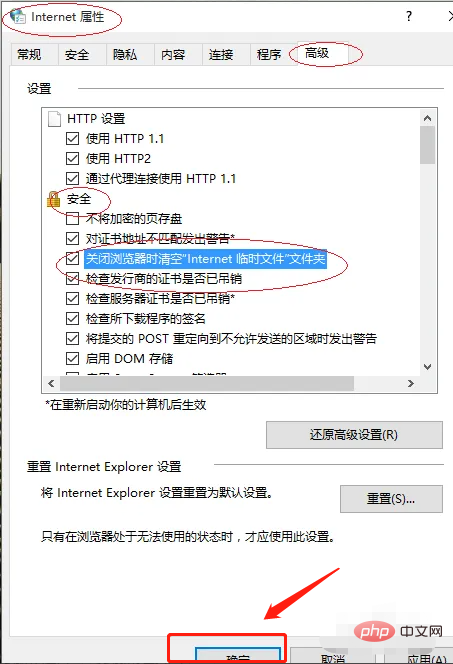
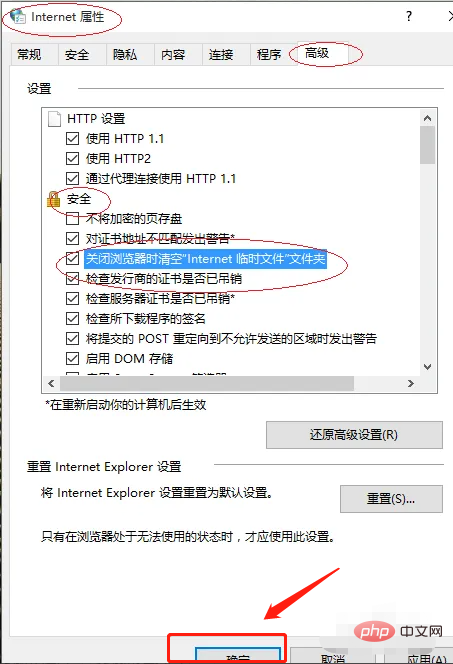
Pour plus de connaissances connexes, veuillez visiter la colonne FAQ !
Ce qui précède est le contenu détaillé de. pour plus d'informations, suivez d'autres articles connexes sur le site Web de PHP en chinois!

Outils d'IA chauds

Undresser.AI Undress
Application basée sur l'IA pour créer des photos de nu réalistes

AI Clothes Remover
Outil d'IA en ligne pour supprimer les vêtements des photos.

Undress AI Tool
Images de déshabillage gratuites

Clothoff.io
Dissolvant de vêtements AI

Video Face Swap
Échangez les visages dans n'importe quelle vidéo sans effort grâce à notre outil d'échange de visage AI entièrement gratuit !

Article chaud

Outils chauds

Bloc-notes++7.3.1
Éditeur de code facile à utiliser et gratuit

SublimeText3 version chinoise
Version chinoise, très simple à utiliser

Envoyer Studio 13.0.1
Puissant environnement de développement intégré PHP

Dreamweaver CS6
Outils de développement Web visuel

SublimeText3 version Mac
Logiciel d'édition de code au niveau de Dieu (SublimeText3)

Sujets chauds
 1659
1659
 14
14
 1416
1416
 52
52
 1310
1310
 25
25
 1259
1259
 29
29
 1233
1233
 24
24
 Comment configurer Windows 11 sans connexion Internet
Apr 15, 2023 am 10:46 AM
Comment configurer Windows 11 sans connexion Internet
Apr 15, 2023 am 10:46 AM
À partir de la build 22557 et des versions ultérieures, Windows 11 nécessite une connexion Internet pour effectuer la première configuration, également connue sous le nom d'expérience prête à l'emploi (OOBE) pour les éditions Home et Pro, bien qu'il existe un moyen de contourner complètement cette exigence. Étant donné que Microsoft souhaite que les utilisateurs connectent leurs ordinateurs à leurs comptes Microsoft, la société apporte des modifications à la configuration initiale de Windows 11 qui rendront presque impossible la réalisation d'une nouvelle installation sans connexion Internet. Alternativement, si les paramètres détectent que l'appareil n'a pas de connexion réseau, vous serez envoyé au Oups, vous avez perdu votre écran de connexion Internet. Si vous cliquez sur l'option de réessayer, vous verrez à nouveau Se connecter à Internet
 Qu'est-ce que l'IP publique
Sep 27, 2021 am 10:30 AM
Qu'est-ce que l'IP publique
Sep 27, 2021 am 10:30 AM
L'IP publique désigne une adresse non réservée connectée à Internet via le réseau public, et accessible librement par d'autres ordinateurs sur Internet. Chaque ordinateur sur Internet possède une adresse IP indépendante. Cette adresse IP identifie de manière unique un ordinateur sur Internet. Cette adresse IP fait référence à l'adresse IP publique.
 Quel est le protocole de communication d'Internet ?
Dec 24, 2020 pm 02:53 PM
Quel est le protocole de communication d'Internet ?
Dec 24, 2020 pm 02:53 PM
Le principal protocole de communication utilisé par Internet est le « protocole TCP/IP », protocole de transmission TCP/IP, à savoir protocole de contrôle de transmission/réseau, également appelé protocole de communication réseau, c'est le protocole de communication le plus basique dans l'utilisation du réseau, TCP ; /IP Le protocole de transport IP stipule les normes et les méthodes de communication entre les différentes parties d'Internet.
 Comment résoudre le problème de l'impossibilité d'accéder à Internet dans Win11 ? Guide pour résoudre le problème de l'incapacité de l'ordinateur Win11 à se connecter à Internet
Jan 29, 2024 pm 08:57 PM
Comment résoudre le problème de l'impossibilité d'accéder à Internet dans Win11 ? Guide pour résoudre le problème de l'incapacité de l'ordinateur Win11 à se connecter à Internet
Jan 29, 2024 pm 08:57 PM
Lorsque nous utilisons des ordinateurs, nous sommes tous connectés à Internet. Ce n'est qu'avec Internet que nous pouvons surfer sur Internet. Récemment, de nombreux utilisateurs m'ont demandé comment résoudre le problème de l'incapacité de Win11 à se connecter à Internet ? Les utilisateurs peuvent ouvrir directement la meilleure application de service correspondante fournie par le système pour la configurer. Laissez ce site présenter soigneusement aux utilisateurs la solution au problème selon lequel les ordinateurs Win11 ne peuvent pas accéder à Internet. Solution 1 pour les ordinateurs Win11 incapables d'accéder à Internet : vous pouvez appuyer sur la combinaison de touches Win+S ou cliquer sur l'icône de recherche à côté de la barre des tâches inférieure pour ouvrir la fenêtre de recherche Windows. Entrez « service » dans la zone de recherche, puis cliquez pour ouvrir la meilleure application de service correspondante proposée par le système. Deuxième méthode
 Comment supprimer des fichiers Internet temporaires
Dec 06, 2023 am 10:56 AM
Comment supprimer des fichiers Internet temporaires
Dec 06, 2023 am 10:56 AM
Étapes pour supprimer les fichiers Internet temporaires : 1. Appuyez sur win+r pour ouvrir « Exécuter », entrez : la commande %temp% dans la boîte de dialogue d'exécution, cliquez sur OK ou appuyez sur Entrée pour ouvrir le dossier temporaire du compte utilisateur 2. Après avoir ouvert le dossier Temp ; dossier Appuyez sur les touches Ctrl+A, sélectionnez tous les fichiers temporaires, cliquez avec le bouton droit et cliquez sur « Supprimer » dans le menu contextuel ; 3. S'il existe des fichiers temporaires individuels qui ne peuvent pas être supprimés, redémarrez l'ordinateur pour les supprimer.
 Les fichiers temporaires sur le lecteur C peuvent-ils être supprimés ?
Feb 28, 2023 pm 05:01 PM
Les fichiers temporaires sur le lecteur C peuvent-ils être supprimés ?
Feb 28, 2023 pm 05:01 PM
Les fichiers temporaires sur le lecteur C peuvent être supprimés ; étant donné que les fichiers temporaires sont des déchets générés par les utilisateurs lors de l'exploitation du système d'exploitation, les fichiers temporaires abandonnés peuvent occuper une grande quantité de disque dur. La suppression de ces fichiers peut libérer de l'espace précieux sur le disque dur pour d'autres utilisations. . Comment supprimer les fichiers temporaires sur le lecteur c : 1. Cliquez sur le bouton « Démarrer » et sélectionnez « Paramètres » ; 2. Sélectionnez « Système » - « Stockage » puis cliquez sur « Fichiers temporaires » à droite 3. Attendez l'analyse ; pour terminer. Sélectionnez le fichier que vous souhaitez supprimer, cliquez sur "Supprimer le fichier" et attendez la fin.
 Comment générer des fichiers temporaires dans Golang ?
Jun 02, 2024 pm 01:34 PM
Comment générer des fichiers temporaires dans Golang ?
Jun 02, 2024 pm 01:34 PM
Pour générer des fichiers temporaires dans Go, vous pouvez utiliser deux fonctions du package os : TempFile et TempDir. TempFile crée un fichier temporaire avec une extension spécifiée, exemple : os.TempFile("","example.txt"); TempDir renvoie le chemin absolu vers le répertoire temporaire, qui peut être utilisé pour créer des fichiers temporaires, exemple : os.Create (filepath.Join(os .TempDir(),"example.txt")). Le système supprimera automatiquement les fichiers temporaires, qui doivent être fermés et supprimés après utilisation pour libérer des ressources.
 L'option Internet ne peut pas être ouverte
Jan 16, 2024 pm 02:04 PM
L'option Internet ne peut pas être ouverte
Jan 16, 2024 pm 02:04 PM
Étapes de fonctionnement pour les options Internet qui ne peuvent pas être ouvertes : 1. Ouvrez le navigateur IE, cliquez sur le menu « Outils » et sélectionnez « Options Internet » 2. Dans la fenêtre « Options Internet » ouverte, cliquez sur l'onglet « Avancé » ; Dans l'onglet "Avancé", recherchez le bouton "Réinitialiser" et cliquez sur le bouton ; 4. Dans la fenêtre contextuelle "Réinitialiser les paramètres d'Internet Explorer", cochez l'option "Supprimer les paramètres personnels", puis cliquez sur le bouton "Réinitialiser". ; 5. Attendez la fin de la réinitialisation, puis redémarrez l'ordinateur et ainsi de suite.



